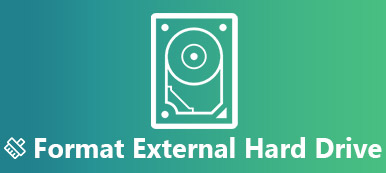Amikor megállapítottam, hogy meghalt a laptop merevlemezem, arra gondoltam, hogy hamarosan elájulok. Mert az összes fotóm azon a meghajtón volt. És korábban nem készítettem biztonsági másolatot. Sok módszert kipróbáltam, de egyik sem működött. Segíthet valaki visszaszerezni őket?
Amikor megállapítottam, hogy meghalt a laptop merevlemezem, arra gondoltam, hogy hamarosan elájulok. Mert az összes fotóm azon a meghajtón volt. És korábban nem készítettem biztonsági másolatot. Sok módszert kipróbáltam, de egyik sem működött. Segíthet valaki visszaszerezni őket?Ugyanazzal a problémával szembesülsz? Akarsz helyreállíthatja adatait egy holt merevlemezről? Ha igen, kérjük, olvassa el figyelmesen ezt a bejegyzést. Segítünk elemezni, hogy merevlemeze sérült-e fizikailag, és a legmegbízhatóbb módon nyerje le értékes adatait.
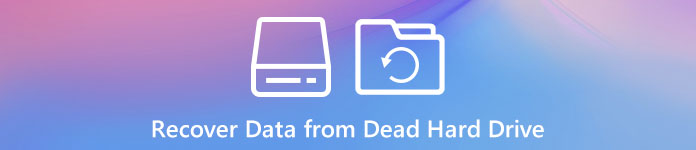
- 1. rész: Az elveszett adatok visszaállítása egy holt merevlemezről
- 2. rész: Hogyan lehet tudni, hogy a merevlemez meghalt-e?
- 3. rész: Gyakori kérdések az adatok helyreállításáról egy holt merevlemezről
1. rész: Az elveszett adatok visszaállítása egy holt merevlemezről
Mindaddig, amíg a merevlemez fizikailag nem sérült meg, esélye van helyreállítani az adatokat a holt merevlemezről. Itt őszintén javasoljuk, hogy próbálja ki a legerősebb merevlemez-helyreállító szoftvert, Apeaksoft Data Recovery, hogy adatokat kapjon egy holt merevlemezről. Segítségével könnyedén megmentheti fontos fájljait, például képeket, dalokat, dokumentumokat, e-maileket, videókat stb.

4,000,000 + Letöltések
Helyreállítsa az összeomlott / sérült / sérült merevlemez okozta adatvesztést.
Az elveszett fájlok visszaállítása eredeti körülmények között, beleértve a formátumot és a minőséget is.
Felajánl egy előnézeti listát a szkennelés utáni szelektív helyreállításhoz.
Kompatibilis mind a Mac, mind a Windows számítógépekkel.
Ingyenesen letöltheti és telepítheti a Apeaksoft Data Recovery a számítógépeden. Indítsa el a szoftvert a telepítés után.
Az otthoni felületen megjelenik a számítógép vagy a laptop összes fájltípusa és merevlemez-meghajtója (HDD). Jelölje be a beolvasni kívánt fájltípusokat és a helyreállítani kívánt merevlemezt. Ezután kattintson a gombra Keresés gombot.

A beolvasás első alkalma Gyors vizsgálat. Ha nem találja a szükséges fájlt, kérjük, válassza a lehetőséget Deep Scan hogy alaposabban átkutassa a merevlemezt.

Beolvasás után látni fogja a Típuslista amely tartalmazza az összes adatot, amelyet a merevlemezén észleltünk. Keresse meg a keresett fájlt. Ha nem tudja megjegyezni a fájl nevét, kattintson a gombra Információ a fájl részletes információinak megtekintéséhez.

Jelölje ki az összes helyreállítani kívánt fájlt, majd kattintson a gombra Meggyógyul. Ezt követően válasszon mentési utat a felugró ablakban. A helyreállítás után a program automatikusan megnyitja az utat. A helyreállított adatokat ott fogja látni.

Apeaksoft Data Recovery többet tehet, mint állítsa vissza a fájlokat egy holt merevlemezről. Adatokat is lekérhet egy formázott meghajtóról vagy javítsa meg a flash meghajtót ezzel a professzionális szoftverrel.
2. rész: Hogyan lehet tudni, hogy a merevlemez meghalt-e?
Normális esetben, ha úgy találja, hogy a merevlemez nem működik, egyszerűen halottnak tekintheti azt. De néha hamis riasztás lehet. Tehát jobb, ha megtekinti a merevlemezt, mielőtt újabb lépéseket tenne.
1. Ellenőrizze a csatlakozásokat
Ha éppen a külső merevlemez-meghajtó áll le, akkor valami probléma lehet az interfésszel vagy a kábellel. Kérjük, csatlakoztassa a meghajtót a számítógép többi portjához. Vagy keressen egy új kábelt, és cserélje ki az eredetit.

A külső merevlemezhez hasonlóan a kábelek is zavarhatják a belső merevlemez és a számítógép alaplapja közötti kapcsolatot. Például, ha véletlenül ledobja a laptopot, akkor előfordulhat, hogy a merevlemez már nem észlelhető.
Ebben az esetben jobb, ha ellenőrzi az adat- és tápkábeleket. Mielőtt azonban elkezdené, állítsa le a számítógépet, és húzza ki a tápkábelt. Ne feledje, hogy a merevlemezek érzékenyek a statikus elektromosságra, ami azt jelenti, hogy súlyos károkat okozhat a merevlemezen. Ez abszolút az utolsó dolog, amire vágysz. Tehát, kérjük, földelje meg magát a statikus elektromosság kiküszöbölése érdekében.

Ezután a számítógép házának kinyitása után keresse meg a merevlemezt. Amint a fenti képen látható, általában kétféle kapcsolat van - az egyiket hívják IDE, a másik pedig SATA. Nem számít, melyiket használja, csak ellenőrizze a kábeleket, és ellenőrizze, hogy szorosan vannak-e csatlakoztatva mindkét végén. Ha a kapcsolatok rendben vannak, indítsa újra a számítógépet.
2. Hallgassa meg a hangot
Kérjük, hallgassa a merevlemez hangját futás közben. Néhány tipikus hang, például dobogás, kattanás, kopogás, csipogás, karcolás, csiszolás vagy egyéb furcsa zajok jelzik, hogy a merevlemez veszélyben van. Ez lehet belső vagy külső károsodás.
3. Figyeljen más tünetekre
Amikor megpróbál hozzáférni a merevlemezen lévő fájlokhoz, a számítógép hirtelen sokáig lefagy. Vagy úgy találja, hogy néhány fájlja hiányzik, nem olvasható, vagy a nevük ok nélkül megváltozik. Előfordulhat, hogy azt az üzenetet kapja, miszerint a Sector nem található, amikor megnyitja a merevlemezt.
Mindezek egy haldokló merevlemez jelei lehetnek. Ha nem figyel, a merevlemez hamarosan halott lehet.
3. rész: Gyakori kérdések az adatok helyreállításáról egy holt merevlemezről
1. Visszaállíthatok olyan adatokat egy merevlemezről, amelyet nem érzékel?
Miután ellenőrizte a csatlakozásokat, vagy egy másik számítógéppel érte el a meghajtót, ha a merevlemez még mindig nem észlelhető, akkor nehéz bármilyen adat-helyreállító szoftverrel helyreállítani az adatait. Javasoljuk, hogy forduljon szakemberhez az adatok helyreállítása érdekében.
2. Valóban működik a merevlemez fagyasztóba helyezése?
Nem, nem. Ezt hívják „fagyasztási trükknek” – helyezze a meghajtót vízálló műanyag zacskóba, és helyezze be a fagyasztóba. Ez volt az egyik népszerű otthoni gyógymód a meghibásodott merevlemez újraélesztésére évtizedekkel ezelőtt. De ha most ezt a módszert alkalmazza, valószínűleg súlyosbíthatja a problémát.
3. Áthelyezhetem a régi merevlemezemet egy új számítógépre?
Természetesen. Ha az interfészek kompatibilisek, telepítheti belsőleg. Ha az interfészek nem kompatibilisek, akkor lehet, hogy adaptert kell használnia.
Következtetés
Ebben az oktatóanyagban beszéltünk róla hogyan lehet helyreállítani az adatokat egy holt merevlemezről. Ha a meghajtó még mindig észlelhető, használhatja Apeaksoft Data Recovery hogy visszakapja az adatait. Ha azonban úgy találja, hogy a meghajtása teljesen meghalt, akkor inkább vegyen fel egy szakembert, aki elvégzi a munkát.
És kérjük, tartsa magát távol az interneten található furcsa trükköktől, például a merevlemez megrázásától, az asztalra ütközésétől és a fagyasztójába helyezésig, hacsak nem akarja véglegesen megsemmisíteni a merevlemezt.
További kérdéseivel forduljon hozzánk bizalommal.